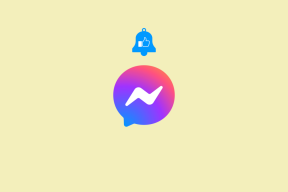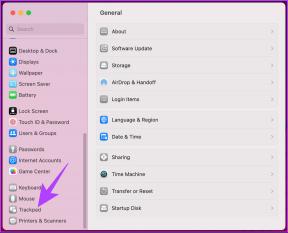8 parimat saiti laheda infograafika tegemiseks
Miscellanea / / November 29, 2021
Paljud ütlevad, et pilt on väärt tuhat sõna. Ausalt öeldes on see seda väärt ainult siis, kui esitate kõik kaunilt. Tähelepanuvõimega keskmine inimene langeb kiiresti, on nüüd olulisem kui kunagi varem, et väljendaksite oma mõtteid selgelt ja lühidalt. Ja siis tuleb infograafika pildile.

Infograafika mitte ainult ei aita teil teavet kiiremini seedida, vaid tagab ka selle, et pilt ja teave püsivad meeles pikka aega. Lõppude lõpuks on lihtsam meelde jätta maitsekalt tehtud infograafik, mitte tuhande sõnaga lihtne.
Kauni ja visuaalselt atraktiivse infograafika loomine pole aga lihtne ülesanne. Sinu keskmine MS Wordi programm või 3D värvimine saab väljastada ainult pilte, mis näevad parimal juhul lihtsad välja. Või kui peaksite investeerima võrguühenduseta tööriistad, nagu Photoshop, võib foto väljavalimiseks kuluda tunde, eriti kui olete algaja.
Ja see on põhjus, infograafika veebitööriistu on nii lihtne kasutada. Neil on kõik olulised mallid ja tööriist, mis on vajalik visuaalselt rikkalike piltide loomiseks minutitega.
Seetõttu oleme selles tänases postituses koostanud parimate saitide loendi infograafikute tegemiseks ja loomiseks. Niisiis, kas see on a ajaskaalal põhinev diagramm või kaart, mis näitab kõiki asukohti, kus teie ettevõte asub, märkige järgmised tööriistad kõik õiged ruudud.
Nii et ilma pikema jututa alustame!
Samuti teemal Guiding Tech
1. Visme
Esimene tööriist loendis on Visme. Selle huvitava mallikoguga muudab see tööriist ka kõige igavamate infograafikute loomise põnevaks. Selle tööriista esiletõst on selle mallide ja ikoonide hulk. Alates telefoniikoonidest ja lõpetades nuppudega, leiate kõik ikoonid selle katuse alt.

Selle tööriista kasutamine on väga lihtne, isegi kui olete algaja. Lisaks on Vismel õpetusvideo, mis juhendab teid infograafiku loomisel.
Mulle meeldis selle tööriista juures selle mitmekesine ikoonide, fontide, jooniste ja graafika kogu. Kui see on lihtne graafika, mille soovite lisada, saate seda otsida jaotisest Põhitõed. Või kui soovite oma projekti jaoks midagi ainulaadset, saate sirvida ikoonide ja kujundite ridu, millele pääseb juurde vahekaartidelt Graafika ja Andmed.


Lisaks saate muuta oma infograafika suurust või luua selle nullist. Veelgi olulisem on see, et seal on automaatse salvestamise lüliti, mis tagab, et te ei kaotaks oma loomingulisi projekte.

Visme on freemium-tööriist. Põhiplaaniga saate luua kuni 5 projekti ja juurdepääsu 100 MB salvestusruumile. Loomulikult on ka mallid, kujundid ja ikoonid piiratud. Standardne tasuline versioon algab 19 dollarist kuus, samas kui täielik pakett maksab 39 dollarit kuus.
Külastage Visme
2. Lõuend
Kui teile meeldis Visme, siis kindlasti armastan Canvat. Sarnaselt Vismega on selle tööriistaga kaasas palju tasuta varasid. Alates atraktiivsest taustast kuni lahedate ikoonide ja kujunditeni saate uurida palju võimalusi. Rääkimata sellest, et mallid on võrdselt suurepärased ja neid on lihtne kohandada.

Kõik, mida pead tegema, on sisestada otsinguribale infograafik ja kõik seotud mallid kuvatakse kohe. Valige üks, mis teile meeldib, ja alustage kohandamist. see on kõik. Või kui soovite luua kõike nullist, võimaldab Canva seda ka teha.
Kõik varad on korralikult kategoriseeritud, et muuta kõik lihtsaks, isegi kui olete platvormil täiesti uus.


Mõned ikoonid, pildid või kujundid on tasuta, teised aga tasulised. Parim osa on see, et ühekordse kasutuslitsentsi hind on 1 dollar.
Erinevalt mõne aasta tagusest ajast on Canval hästi varustatud raamatukogu. Siit leiate kõike alates illustratsioonidest kuni sotsiaalmeediaga seotud diagrammide ja ikoonideni.

Nagu Visme, on ka Canva freemium-tööriist. Võite minna prooviversiooni 30 päevaks, pärast mida saate teenusega rahule jäädes üle minna Canva Pro versioonile.
Ainus tasuta versiooni piirang on see, et te ei saa mallide suurust vastavalt oma soovile muuta. Praegu on see funktsioon, mis on piiratud Pro kasutajatele. Teiseks ei saa te eksportida läbipaistva taustaga pilte ega luua animeeritud graafikat.
Külastage Canvat
3. PiktoChart
Kui teile meeldib keegi, kes on väike tüdinud Canvast, võiksite hakata PiktoCharti kasutama. Üsna loomulikult on sellel mitmekesine valik tööriistu ja elemente. Kuid PiktoChart eristub teistest selgelt selle puhtatest ja informatiivsetest mallidest. Need ei sisalda segadust, mis muudab teabe hõlpsasti märgatavaks.

Lisaks on sellel plokipõhine lähenemine, mis mulle meeldis. See on kasulik, kui peate muutma ainult pildi osa tausta. PicktoCharti hea asi on see, et kui olete leidnud endale meelepärase malli, läheb see pärast seda sujuvalt. Lisaks saate infograafiku varuplokkidena alla laadida.

Rääkides ikoonidest ja kujunditest, on sellel lai valik neid. Kõik, mida vajate, otsige need käsitsi või kasutage rippmenüüd, klõpsake sellel ja see üksus ilmub pildile.


PiktoChart võimaldab teil alla laadida pildi tavalise ja keskmise eraldusvõime PNG-vormingus. Kui otsite oma piltide printimine, peate üle minema tasulisele plaanile, mis algab 24,17 dollarist kuus.
Külastage PiktoCharti
Samuti teemal Guiding Tech
4. Snappa
Snappa on veel üks tööriist, mis võimaldab teil mõne minutiga muljetavaldavat infograafikat luua. Kuigi selle liides pole nii intrigeeriv kui ülalpool käsitletu, võite olla kindel, et selle katuse alt leiate peaaegu kõik ikoonid ja kujundid.
Kohandamisvalikud on tohutud ja on tõenäoline, et te ei pea selles pettuma. Snappa puhul on suurepärane see, et erinevalt Canvast saate malli suurust muuta isegi siis, kui sellega aktiivselt töötate.

Snappa pakub teile olenevalt teie teemast palju mallivalikuid. Lisaks pole selle kasutamine raketiteadus. Peate lihtsalt teadma, kuidas erinevatel vahekaartidel ja nuppudel liikuda. Selle lisamiseks saate alla laadida ka oma infograafiku kõrglahutusega pilte.
Ainus probleem, mis teil võib tekkida, on see, et varade laadimine võib võtta veidi aega, kui võrrelda seda näiteks Canva ja Vismega. Kui aga suudad sellega elada, on Snappa suurepärane tööriist algajatele.
Niikaua kui mäletate, et vahekaardi Graafika all olev otsingukast on aarete keskus, ei valmista Snappa teile pettumust.


Lisaks infograafikale võimaldab see luua ka lahedaid Facebooki ja Twitteri kaaneid, YouTube'i pisipilte ning Instagrami lugusid ja postitusi. Snappa põhiversioon on ühele kasutajale tasuta ja võimaldab pääseda juurde kuni 5000 erinevale mallile koos laheda graafika ja HD-fotodega.

Loomulikult avab tasulistele versioonidele üleminek teie uksed rohkematele mallidele ja fontidele.
Külastage Snappa
5. Infogramm
Nimi ütleb kõik. Infogramm on infograafikute tegija. Selle tööriista peamine esiletõst on selle diagrammi koostaja, mis võimaldab teil diagrammi andmeid sisestada ja muuta. Nii et jah, kui leiate Google'i arvutustabelite diagrammid natuke keeruline kasutada, Infogram lubab selle teie jaoks lihtsaks teha.

Kui olete diagrammi valinud, peate vaid topeltklõpsama legendil või andmeväljal ja arvutustabel ilmub kohe paremale. Ja kui sellest ei piisa, võite isegi oma faili üles laadida.
Peale selle võimaldab Infogram teil mängida teiste elementidega, nagu kujundid, animatsioonid ja kaardid. Selle kasutamine on sama lihtne kui pukseerimine. Valige lihtsalt soovitud vara ja lohistage see soovitud asukohta.

Ainus probleem, mis teil Infogrami tasuta versiooniga võib tekkida, on see, et te ei saa pilte arvutisse alla laadida. Selle asemel saate neid otse sotsiaalmeedias jagada. Või võite manustada need otse oma ajaveebi või veebisaidile. Lisaks sellele tembeldab Infogram tasuta versioonis loodud piltidele ka paremas alanurgas vesimärgi.

Infogrammil on viieastmeline hinnaplaan. Mille üksikasjad on allpool.
Külastage Infogrami
6. Adobe Spark
Adobe Spark on veel üks lahe tööriist infograafikute tegemiseks, plakatite kujundamiseks ja ka Instagrami postituste tegemiseks. Nagu enamiku siinsete tööriistade puhul, peate ka tööriista sisse logima. Kasutajaliides tekitab vana kooli hõngu. Sisseehitatud tööriistakomplekt on aga üsna võimeline peaaegu kõigeks.

Ütlematagi selge, et siin on palju malle, mida saate mängida. Alates lihtsatest ajakavadest kuni lahedate teabelehtedeni leiate siit kõike. Sparki parim osa on see, et kui tunnete vajadust põhipilti muuta, kuvab Spark automaatselt kõik teie malli põhiteemaga seotud pildid.

Adobe Spark võimaldab teil oma pildi PNG-, JPG- ja PDF-vormingus alla laadida. Mulle meeldib Adobe Sparki puhul see, et tasuta versioonil pole palju piiranguid. Ikoonide, piltide ja tekstistiilide kasutamine on peaaegu piiramatu. Ainus probleem on see, et see tembeldab teie piltidele vesimärgi.
Pro-plaanile üleminek avab akna vesimärkideta piltidele. Lisaks saate lisada ka oma brändi logo või kutsuda kolleege oma projektide kallal koostööd tegema.
Külastage Adobe Sparki
Samuti teemal Guiding Tech
7. Kättemaks
Venngage on veel üks lahe rakendus, mis võimaldab teil kujundada lahedaid infograafikuid ja plakateid. Mis mulle selle juures meeldis, on malliteemade puhas eraldamine. Siin ei pea te mallide lehti kerima, et leida endale meelepärane.

Peate vasakpoolsel paneelil olevast loendist valima kategooria ja seotud meediumiüksused kuvatakse põhipaneelil.

Edaspidi valite selle, mis teile meeldib, ja lisage oma isikupära. Ehkki ikoone ja pilte on palju, on mõned neist esmaklassilised. Õnneks on enamik neist tasuta.


Kasutajaliides on puhas ja korralikult organiseeritud. Ka siin kehtivad samad reeglid – kõik need on kategoriseeritud. Ainus negatiivne külg on see, et te ei saa oma loomingut tasuta paketi alla laadida. Venngage võimaldab teil avaldada ainult oma loomingut.

Venngage'i tasulised plaanid algavad 19 dollarist kuus individuaalseks kasutamiseks.
Külastage Venngage'i
8. Molbert.ly
Teine tööriist, mis võimaldab teil luua häid visuaalselt atraktiivseid pilte ja diagramme, on Easel.ly. See tööriist on loodud teile, kui te ei soovi keeruka infograafika loomise protsessi palju aega investeerida. Või kui olete keegi, kes saab endale lubada kasutusvalmis mallide vähest kohandamist.

Ütlen seda seetõttu, et kuigi mallid on visuaalselt atraktiivsed, leidsin, et ikooni- ja kujuotsing on pisut piirav. Sellel puudub intuitiivne otsing. Selle asemel peate rippmenüüst ikoone ja sarnaseid asju otsima.

Lisaks on suur osa neist lukustatud tasulise liitumisplaani taha.
Külastage veebisaiti Easel.ly
Looge suurepärast graafikat
Kuna Instagrami lood ja postitused on muutumas enamiku meist suhtlusvahendiks, on oluline, et kasutaksime neid tööriistu visuaalselt atraktiivsete piltide loomiseks maksimaalselt ära. Peate meeles pidama ainult teie keskset teemat ja meeldejäävat tausta ning samal ajal hoiduma liigsest segadusest. Ja ülejäänud montaaži teeb tööriist.
Järgmisena: Kas soovite teha sündmuse või teadaande jaoks laheda ja omapärase plakati? Siin on 8 parimat plakatite tegemise veebitööriista, millele võite toetuda.